Errore di sistema Splwow64.exe durante la stampa su Windows 11/10
Durante la stampa di qualcosa su computer Windows 11/10 , se il tuo sistema mostra un messaggio di errore che dice splwow64.exe – Errore di sistema(splwow64.exe – System Error) , puoi risolverlo usando questa guida. Poiché impedisce agli utenti di stampare documenti o immagini, è necessario risolvere questo problema per continuare a utilizzare le normali funzionalità del PC.
splwow64.exe – System Error
The program can’t start because dll is missing from your computer. Try reinstalling the program to fix this problem.
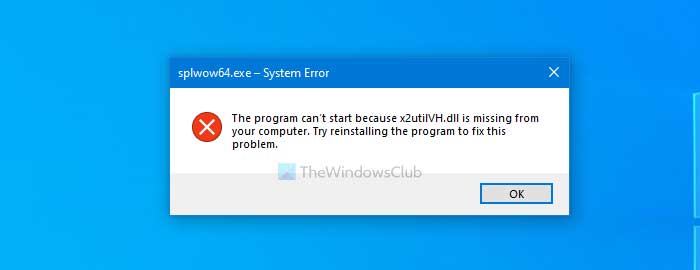
Errore di sistema Splwow64.exe(Splwow64.exe) durante la stampa su Windows 11/10
Per correggere l'errore di sistema(System Error) splwow64.exe durante la stampa su Windows 10 , attenersi alla seguente procedura-
- Disabilita il rendering dei lavori di stampa sui computer client
- Modifica(Change) il valore di timeout di splwow64.exe nel Registro di sistema(Registry)
- Reinstallare il programma per sostituire il file DLL mancante(DLL)
- Aggiorna i driver della stampante
- Riavvia lo spooler di stampa
- Aggiorna la build di Windows 11/10.
Per saperne di più su questi passaggi, continua a leggere.
1] Disabilita(Disable) il rendering dei lavori di stampa sui computer client
Poiché questo problema si verifica principalmente quando si condivide una stampante con più computer in una rete locale, è necessario eseguire il rendering dei lavori di stampa sul PC principale per eliminare questo errore. Per impostazione predefinita, la stampante condivisa esegue il rendering di tutti i lavori di stampa sul computer client o sul computer utilizzato per stampare un documento o altro. Per apportare la modifica, attenersi alla seguente procedura.
Per prima cosa, cerca "pannello di controllo" e apri il tradizionale Pannello(Control Panel) di controllo sul tuo computer. Assicurati(Make) che la vista sia impostata come Icone grandi(Large icons) . In caso contrario, modificare la visualizzazione e fare clic sull'opzione Dispositivi e stampanti .(Devices and Printers)
Qui puoi vedere tutte le tue stampanti collegate. Fare clic con il pulsante destro del mouse sulla stampante che sta creando il problema e selezionare l' opzione Proprietà stampante .(Printer properties)
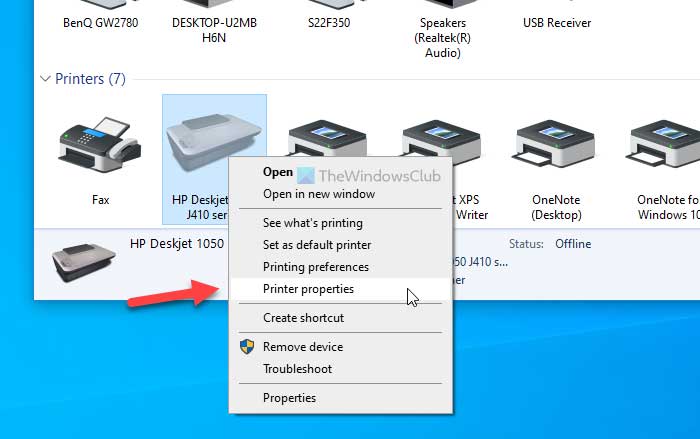
Passa alla scheda Condivisione e deseleziona la casella (Sharing )Rendering dei lavori di stampa sui computer client(Render print jobs on client computers) .
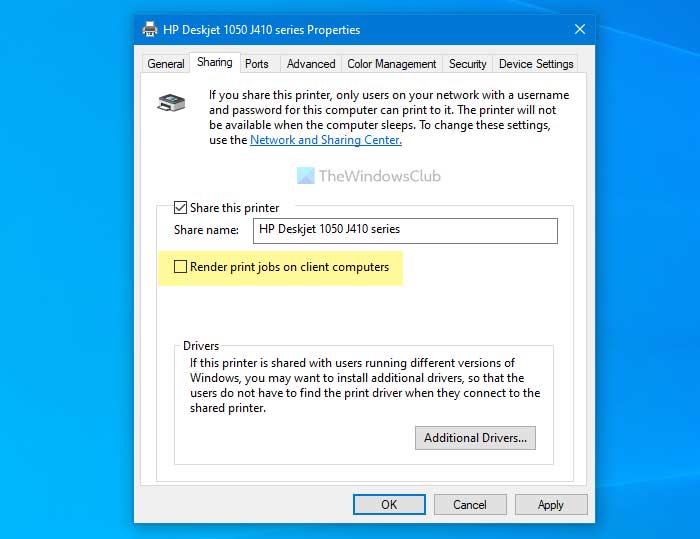
Infine, fai clic sul pulsante Applica (Apply ) e OK per salvare la modifica.
2] Modifica(Change) il valore di timeout di splwow64.exe nel Registro di sistema(Registry)
Per impostazione predefinita, splwow64.exe viene eseguito per 120 secondi o 2 minuti anche dopo il completamento di una stampa. Tuttavia, potrebbe continuare a funzionare in background in caso di problemi, causando l'errore menzionato in precedenza. Pertanto, è possibile modificare il valore di timeout predefinito di splwow64.exe tramite l' Editor del Registro(Registry Editor) di sistema . Per questo, sono necessari i seguenti passaggi.
Per iniziare, premi Win+R , digita regedite premi il pulsante Invio (Enter ) . Se viene visualizzato il prompt UAC , fare clic sull'opzione (UAC)Sì (Yes ) per aprire l' Editor del Registro(Registry Editor) di sistema sul computer.
Successivamente, vai al seguente percorso-
HKEY_LOCAL_MACHINE\SYSTEM\CurrentControlSet\Control\Print
Fare clic con il pulsante destro del mouse su Stampa (Print ) e selezionare l' opzione New > DWORD (32-bit) per creare un valore REG_DWORD.
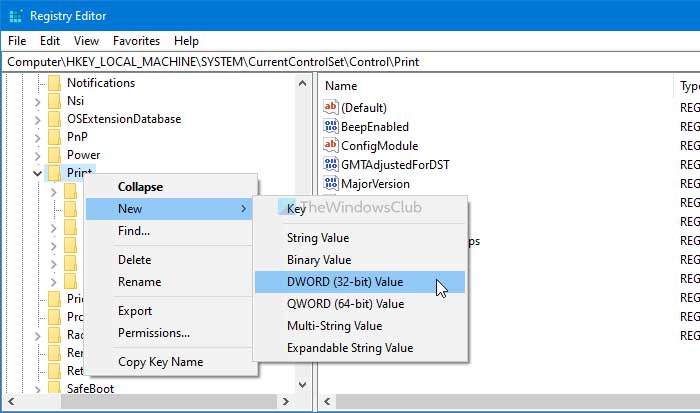
Denominalo come SplWOW64TimeOutSeconds . Ora, fai doppio clic su SplWOW64TimeOutSeconds per modificare i dati del valore(Value) . Come accennato in precedenza, i dati del valore predefinito sono 120. Tuttavia, si consiglia di impostare un valore inferiore a 120. È possibile immettere 60 e verificare se risolve il problema o meno.
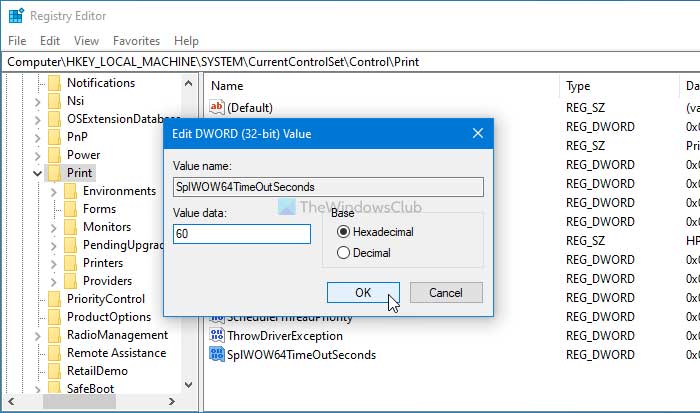
In caso contrario, prova a inserire un valore inferiore. Infine, fai clic sul pulsante OK per la modifica.
3] Reinstallare il programma per sostituire il file DLL mancante(DLL)
Se un file DLL mancante(missing DLL file) causa la visualizzazione di questo errore, potrebbe essere utile reinstallare l'applicazione che causa la visualizzazione di questo messaggio. Quindi fallo e vedi.
4] Aggiorna i driver della stampante
È noto che anche l'aggiornamento dei driver della stampante aiuta. È possibile utilizzare Gestione dispositivi(use the Device Manager) o scaricare il driver dal sito Web del produttore(download the driver from the manufacturer’s website) .
5] Riavvia lo spooler di stampa
Per disattivare o disabilitare lo spooler di stampa(Print Spooler) , è necessario aprire la finestra Servizi . (Services)Per questo, cerca "servizi" nella casella di ricerca della barra(Taskbar) delle applicazioni e fai clic sul singolo risultato. Successivamente, scopri il servizio Spooler di stampa (Print Spooler ) e fai doppio clic su di esso.
Per impostazione predefinita, continua a funzionare automaticamente. Per disabilitare o interrompere questo servizio, fare clic sul pulsante Interrompi (Stop ) visibile sotto l' etichetta Stato servizio .(Service status)
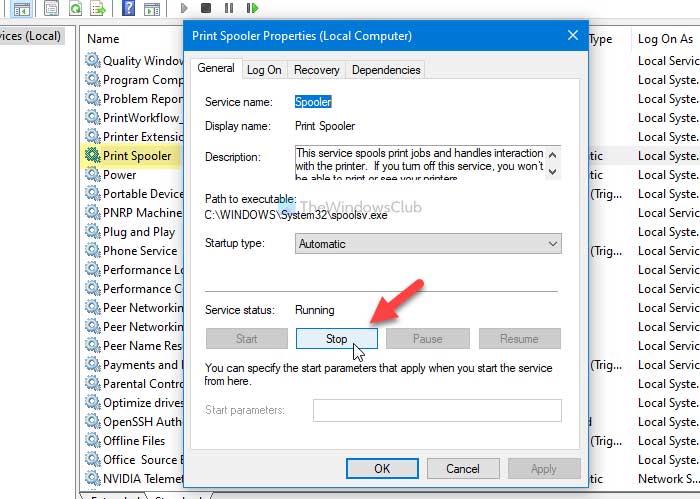
Potrebbero essere necessari un paio di secondi per completare l'attività.
Una volta terminato, puoi fare clic su Avvia.
6] Aggiorna la build di Windows 11/10
Se stai utilizzando una vecchia build di Windows 11/10 , ti consigliamo di aggiornarla all'ultima versione. Per questo, puoi seguire questo tutorial per verificare la presenza di aggiornamenti(check for updates) .
(Did)Queste soluzioni hanno aiutato ? Fatecelo sapere nei commenti.
Related posts
Fix Printer è Error State su Windows 10
Fix c000021A Fatal System Error su Windows 10
Computer si blocca quando si stampa in Windows 10
Fix HP Printer validation fallito errore nella Windows 10
Fix Printer Status è in pausa, non può riprendere l'errore in Windows 11/10
Come impostare Default Printer in Windows 10
Fix SYSTEM SERVICE EXCEPTION Blue Screen su Windows 10
Fix System Interrupts High CPU usage in Windows 11/10
Come creare o ripristinare System Image in Windows 10
Porto in uso, attendere - Printer error message in Windows 10
Come cambiare Printer Port in Windows 10 Il modo semplice
Come creare un System Recovery Drive in Windows 11/10
Come accendere o Off File and Printer Sharing in Windows 10
Come rimuovere Microsoft XPS Document Writer Printer in Windows 11/10
Fix Windows 10 Printer Problemi con Printer Troubleshooter
Come impedire agli utenti di eliminare le stampanti in Windows 10
Che cos'è EFI? Come identificare la partizione di sistema EFI su Windows 11/10?
Fix Script Error su Windows 10
Fix Wireless Printer non risponde su Windows 11/10
Come mostrare o nascondere Microsoft Print a PDF printer in Windows 10
